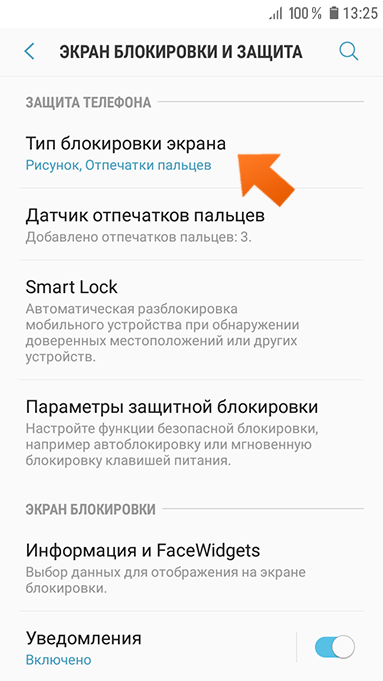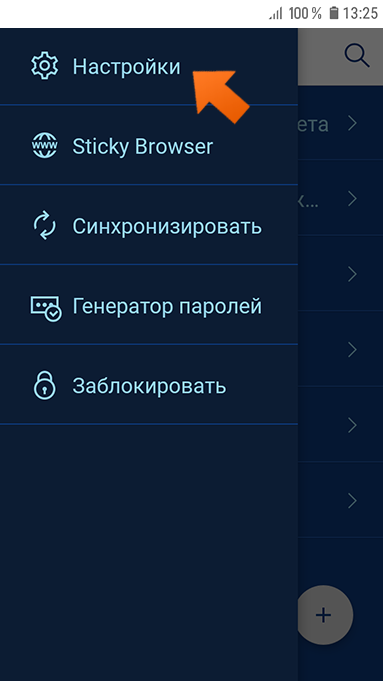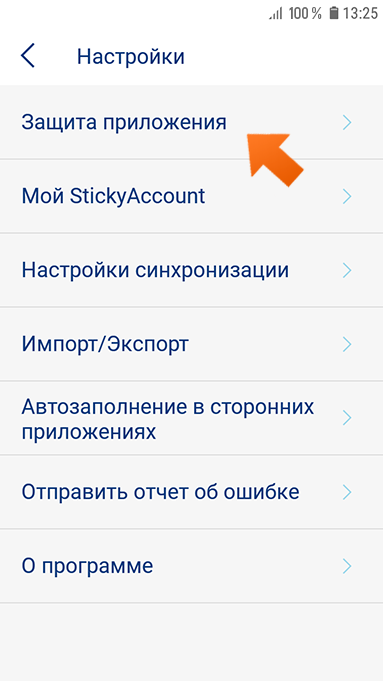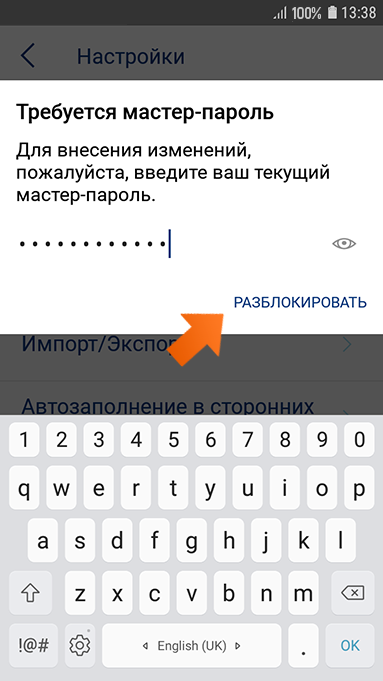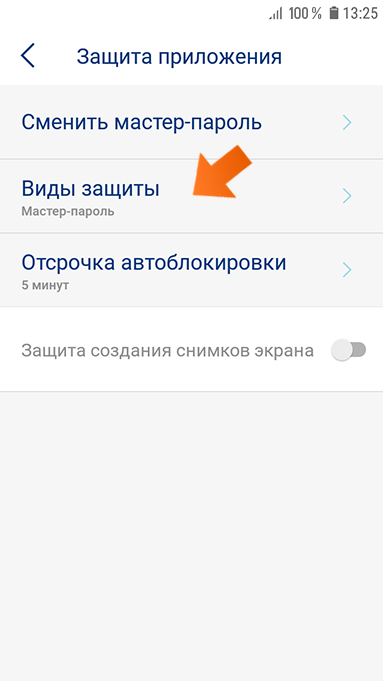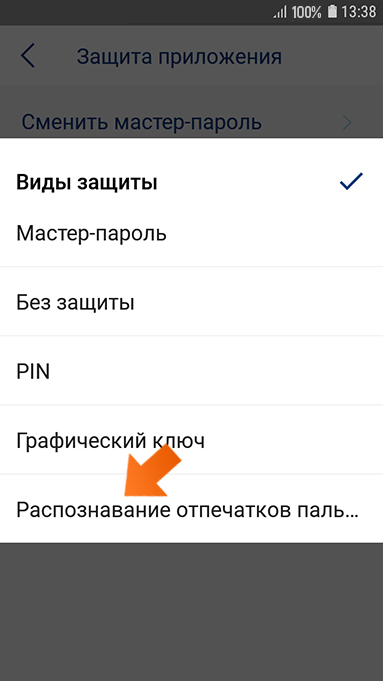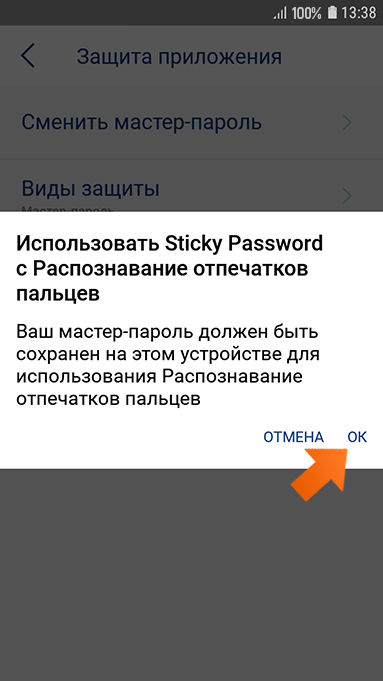Биометрика: идентификация с помощью отпечатков пальцев на Android
Sticky Password поддерживает идентификацию по отпечаткам пальцев на устройствах Android. Вы можете разблокировать вашу базу паролей на телефонах Android, используя отпечатки пальцев.
В данном руководстве мы расскажем вам, как настроить идентификацию отпечатков пальцев для разблокировки Sticky Password на устройстве под управлением Android.
Настройка отпечатков пальцев
Вначале, если вы этого еще не сделали, вам нужно настроить функцию распознавания отпечатков пальцев. Если вы это уже сделали, вы можете переходить ко второй части руководства.
Важно В руководстве приведен пример для устройств фирмы Samsung, настройки на других устройствах могут отличаться:
-
Нажмите иконку Настройки на вашем устройстве Android и выберите Экран блокировки.
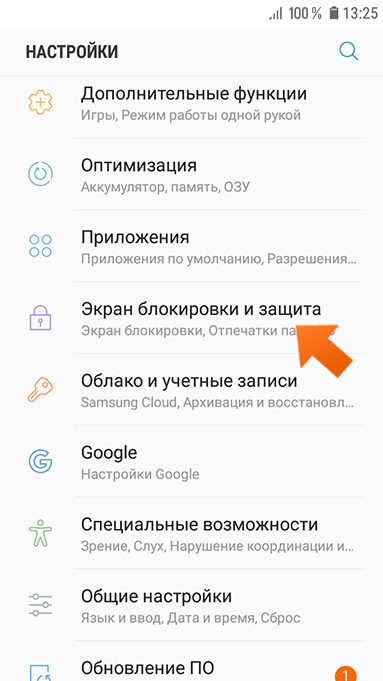
Добавьте свой отпечаток пальца - следуйте инструкциям на экране. Вам будет предложено несколько раз поднять и положить палец на кнопку «Домой». Затем ваш отпечаток будет добавлен в список отпечатков пальцев, разрешенных для вашего устройства Android.
Настройка Sticky Password для работы с отпечатками пальцев
Теперь для использования отпечатков пальцев для разблокировки необходимо настроить Sticky Password.
-
Запустите Sticky Password. Нажмите кнопку Меню в левом верхнем углу.
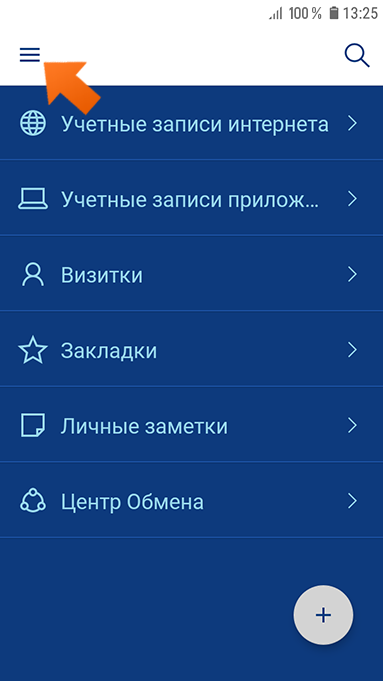
-
Все готово! Теперь вы можете разблокировать Sticky Password с помощью отпечатка пальца.
Важно: Для разблокировки Sticky Password с помощью мастер пароля вместо отпечатка пальца просто нажмите Использовать пароль, когда будет предложено.
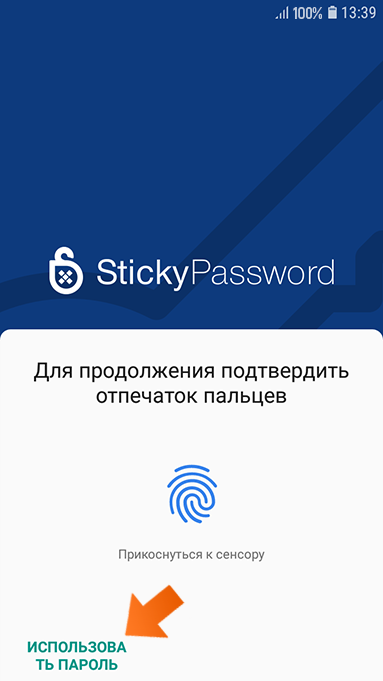
Как нам улучшить ответ?
Отправить отзывСпасибо!
Спасибо! Мы сделаем все возможное, чтобы улучшить этот ответ.
Произошла ошибка. Приносим извинения за неудобства. Повторите попытку.